Mit Klick auf den Button "Formel öffnen" unter "Sensor-Feld-Filter" müssen bei einem SensorSet in einem weiteren Schritt die (virtuellen) Sensoren definiert werden, welche ins SensorSet einfliessen sollen. Dazu kann im Formel-Editor im Menü links auf "Portal" geklickt werden, um die verfügbaren Blöcke einzublenden. Mit den Blöcken "Gemessener-Sensor-Filter" oder "Virtueller-Sensor-Filter" können beliebige Filter gesetzt werden.
Wie die Namen es bereits suggerieren, durchsucht der Block "Gemessener-Sensor-Filter" die Sensorliste der gemessenen Sensoren, während "Virtueller-Sensor-Filter".
Diese Blöcke können auch mehrfach in den Editor-Bereich gezogen werden, um mehrere Filter logisch zu verknüpfen - dazu gibt es die Blöcke "UND" und "ODER".
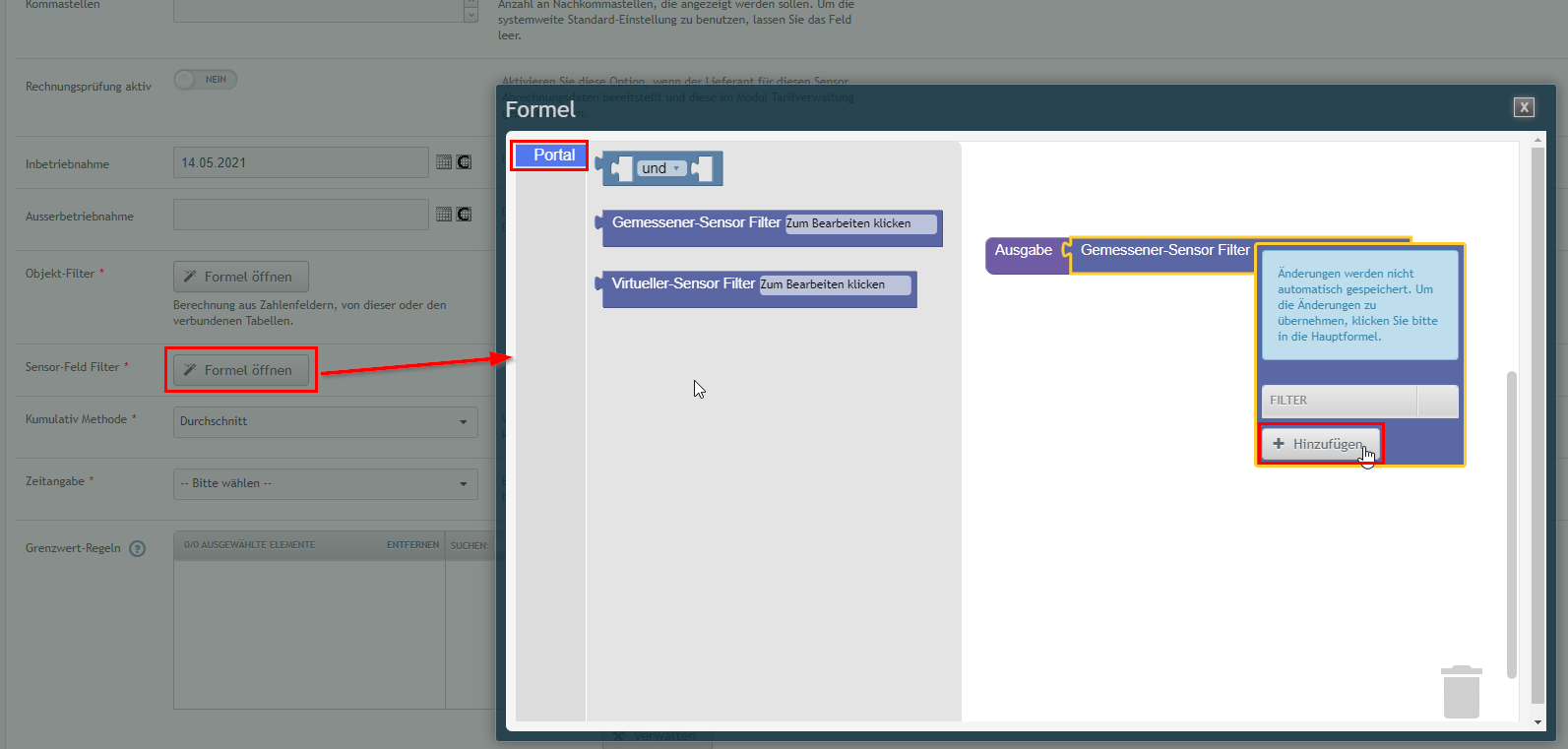
Wurde ein "Sensor-Filter"-Block in den Editor-Bereich gezogen, kann auf die Schaltfläche "Zum Bearbeiten klicken" geklickt werden, um dort mit dem Button "+ Hinzufügen" einen ersten Filter zu definieren.
Es öffnet sich ein neues Fenster, bei welchem 3 Felder ausgefüllt werden müssen:
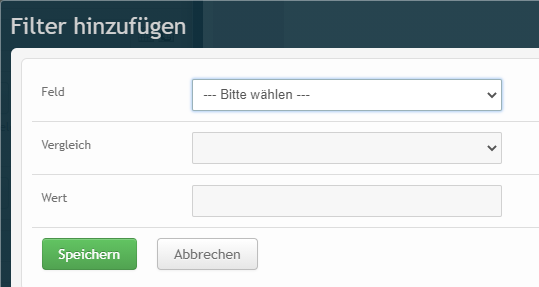
Feld
Als "Feld" wird angegeben, welche Eigenschaft der (virtuellen) Sensoren durchsucht werden soll (z.B. der Sensorname, AKS usw.).
Vergleich
Als zweites muss angegeben werden, wie geprüft werden soll - z.B. "enthält", "startet mit", "endet mit" usw. Je nach ausgewähltem Feld variieren die Auswahlmöglichkeiten. Wurde z.B. ein Auswahlfeld angegeben, wird nur auf "ist gleich" geprüft - da immer nur genau eine der verfügbaren Optionen ausgewählt werden kann. Bei Textfelder können auch reguläre Ausdrücke angegeben werden.
Wert
Als letztes wird der Wert angegeben, welcher zutreffen soll. Dies kann je nach ausgewähltem Feld eine Zeichenkette, oder z.B. bei einem Auswahlfeld die gewünschte Option sein.
Ansicht der gefundenen Sensoren
Wurde ein oder mehrere Filterkriterien gesetzt, werden diese im ausgewählten Block tabellarisch angezeigt. Ganz unten werden die Anzahl Treffer dargestellt, welche mit dem Link "Ansicht" als Liste in einem eigenen Fenster geprüft werden können.
ACHTUNG! Die Anzahl und Auflistung der gefundenen Treffer dienen lediglich zum Überprüfen der hier gesetzten Filter und berücksichtigen die Objektfilter NICHT. Somit widerspiegeln die hier aufgeführten Treffer NICHT 1:1 die Sensoren, welche schlussendlich beim Anlegen des SensorSets in die Berechnung einfliessen!
Es können beliebig viele Filterkriterien hinzugefügt werden. Die einzelnen Kriterien werden mit UND (AND) verknüpft, d.h. ein Sensor muss ALLEN Regeln entsprechen, um in einem Set gefunden zu werden.
Beispiel: Damit ein gemessener Sensor in diesem SensorSet verwendet wird, muss der gemessene Sensor im Namen den Buchstaben "a" UND den Buchstaben "b" enthalten.
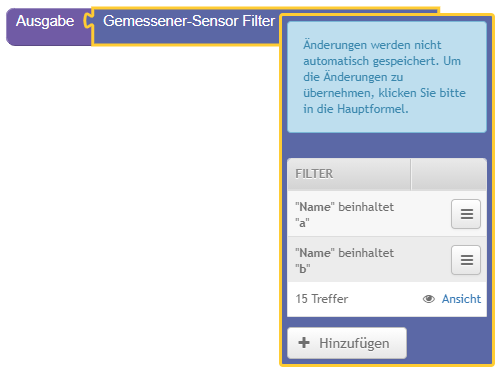
Ist gewünscht, dass Sensoren, welche den Buchstaben "a" ODER den Buchstaben "b" im Namen enthalten, ins SensorSet einfliessen sollen, müssen zwei "Sensor-Filter"-Blöcke erstellt und mittels Logikblock verknüpft werden. Das gleiche gilt, wenn virtuelle Sensoren und gemessene Sensoren gleichermassen in die Berechnung einfliessen sollen - dazu sind die beiden Blöcke mit einem ODER zu verknüpfen.
ACHTUNG! Wie die blaue Information bereits mitteilt, werden die eingegebenen Filter erst gespeichert, wenn in den weissen Bereich neben dem Block geklickt wird. Ein Schliessen des Fensters (X oben rechts) in diesem ausgeklappten Zustand kommt einem Abbruch gleich.
TIPP: Die Sensoren können mit beliebigen EAV-Feldern erweitert werden, so dass auch zusätzliche Suchkriterien abgedeckt werden können.
Beispiele:
•Seriennummern/Zähler-IDs
•Medien
•Gewerke
•usw.
Bemerkung:
Wenn nicht nur die Platzhalter * und ? genutzt werden, so muss ein Delimiter (/) genutzt werden (siehe auch Regulärer Ausdruck).
Beispiel: /EZV:EZV1:ZE1:UG\d+:000:K01:(.+)/